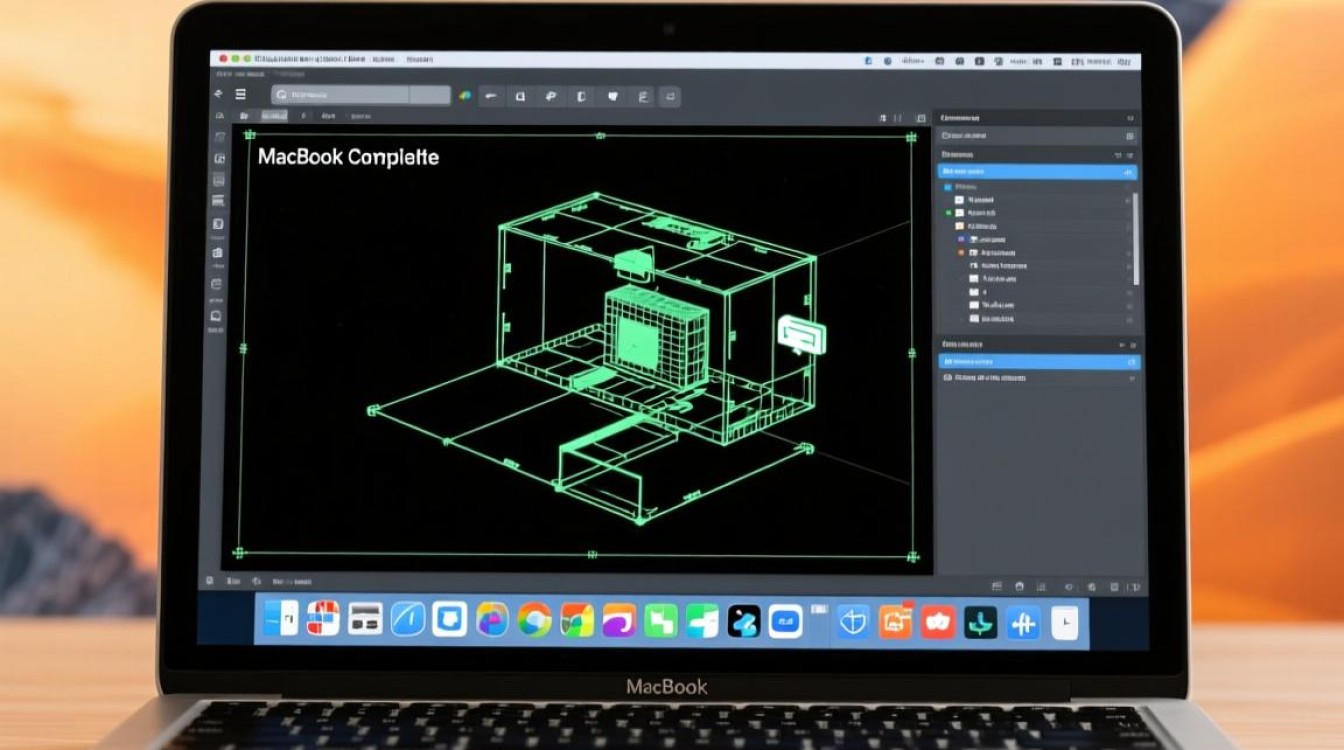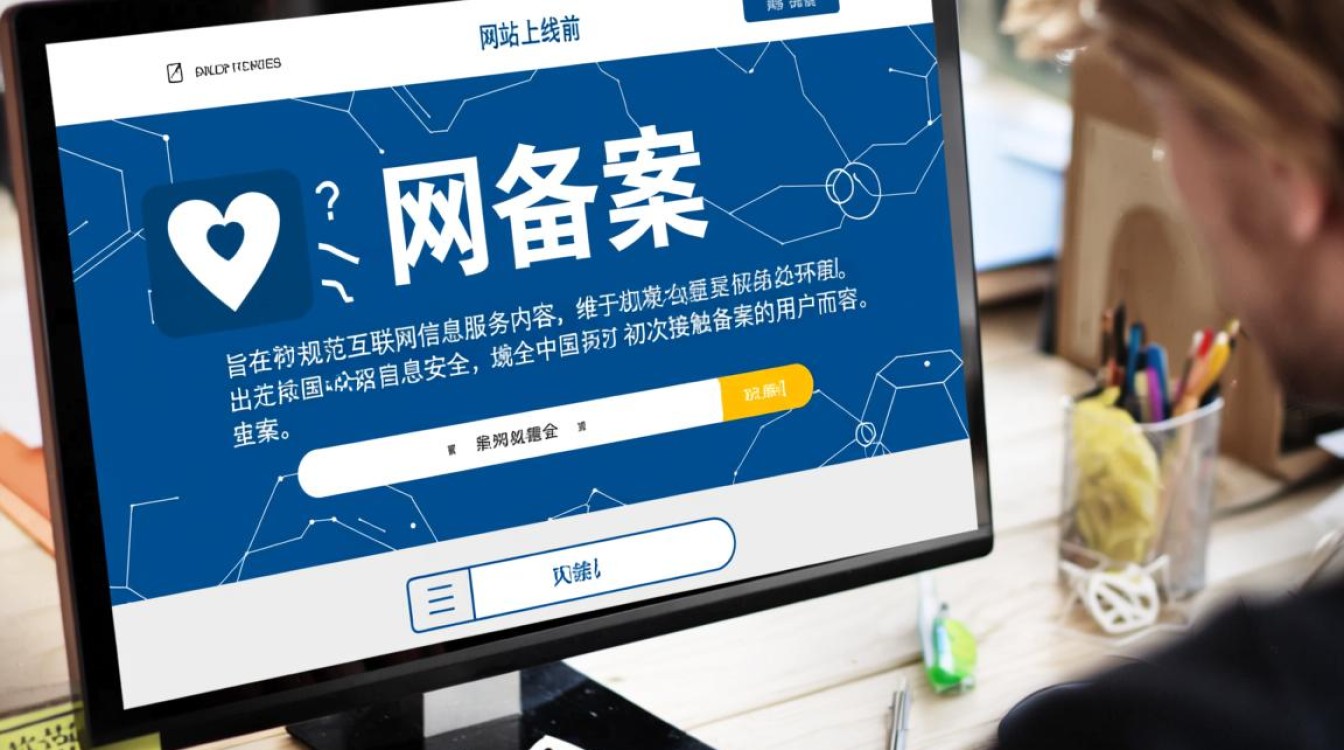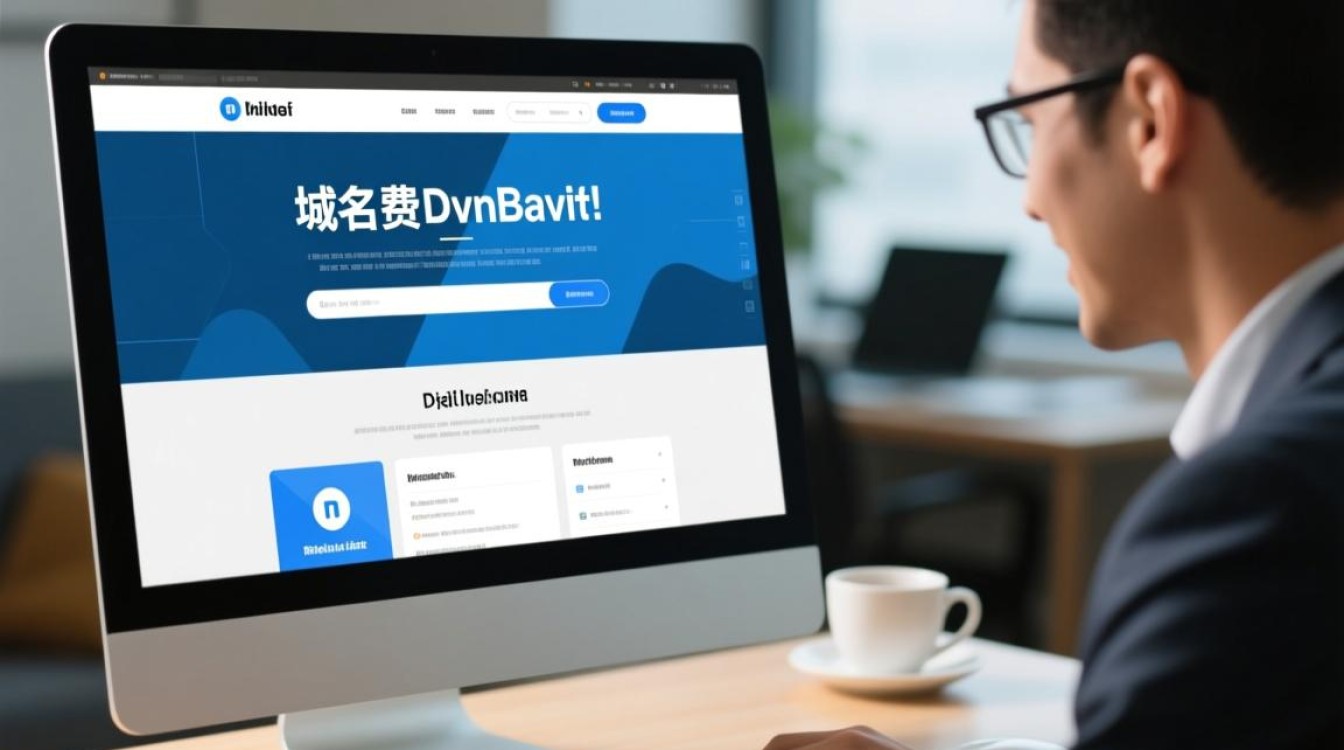虚拟机识别Wi-Fi是许多用户在开发、测试或特定应用场景中经常遇到的需求,虚拟机作为独立于物理主机的操作系统环境,其网络配置与物理主机存在差异,因此要实现Wi-Fi的识别与连接,需要理解虚拟机的网络架构、掌握正确的配置方法,并可能借助第三方工具辅助完成,本文将从虚拟机网络基础、系统级配置、工具辅助应用以及常见问题解决等方面,详细阐述如何实现虚拟机对Wi-Fi网络的识别与使用。

虚拟机网络基础模式解析
在探讨虚拟机识别Wi-Fi之前,首先需要了解虚拟机常见的网络连接模式,因为不同的模式决定了虚拟机与物理主机及外部网络的通信方式,主流虚拟化软件如VMware、VirtualBox等通常提供三种基本网络模式:桥接模式(Bridged Mode)、NAT模式(Network Address Translation Mode)和仅主机模式(Host-Only Mode)。
桥接模式是将虚拟网卡直接连接到物理网络,如同在物理网络中添加了一台独立的计算机,虚拟机将直接通过物理主机的网卡获取IP地址,与物理主机处于同一局域网,能够直接访问网络中的其他设备,包括Wi-Fi路由器,在这种模式下,如果物理主机能够识别并连接Wi-Fi,虚拟机理论上也能通过桥接直接“看到”并连接到同一个Wi-Fi网络,前提是虚拟机的网络驱动正常工作且物理网卡支持桥接。
NAT模式则是利用物理主机的网络连接共享功能,虚拟机通过虚拟的NAT设备访问外部网络,物理主机充当一个路由器,为虚拟机分配私有IP地址,当虚拟机需要访问外部网络时,NAT设备会将其私有IP转换为物理主机的公网IP,这种模式下,虚拟机无法直接被局域网中的其他设备发现,也不直接“识别”物理主机的Wi-Fi网络,而是通过物理主机的网络代理间接上网,对于大多数只需要联网的虚拟机场景,NAT模式配置简单且兼容性较好。
仅主机模式创建了一个完全隔离的私有网络,仅允许虚拟机与物理主机之间通信,无法访问外部网络,这种模式显然不适用于需要连接Wi-Fi的场景,因此在虚拟机识别Wi-Fi的讨论中较少涉及。
系统级配置实现Wi-Fi识别
对于桥接模式下的虚拟机,理论上应能直接识别物理主机的Wi-Fi网络,但实际操作中可能需要在虚拟机操作系统内进行手动配置,以Windows虚拟机为例,进入“网络和Internet设置”,点击“更改适配器选项”,找到虚拟桥接网卡(如VMware Bridge Adapter或VirtualBox Host-Only Adapter),确保其已启用,然后右键点击该适配器,选择“诊断”或直接通过“网络和共享中心”连接到可用的Wi-Fi网络。

若虚拟机操作系统为Linux(如Ubuntu),则需打开网络设置工具,通常位于系统托盘的网络图标处,在有线连接选项中,应能检测到桥接的虚拟网卡,若物理主机连接的是Wi-Fi,Linux虚拟机可能会自动获取IP地址并连接;若未自动连接,可手动配置网络参数,或使用命令行工具(如nmcli)进行连接,使用nmcli device wifi list扫描可用网络,再通过nmcli device wifi connect "网络名称" password "密码"进行连接。
值得注意的是,某些情况下,物理主机的Wi-Fi网卡可能不支持桥接功能,尤其是在使用USB无线网卡或部分集成无线网卡时,尝试配置桥接可能会失败,提示“无法启用桥接”或“适配器不支持”等错误,可考虑切换至NAT模式,并确保物理主机已正确连接Wi-Fi,虚拟机即可通过NAT共享网络访问互联网。
第三方工具与高级配置技巧
当系统级配置无法满足需求时,第三方工具或虚拟机的高级网络功能可以提供更灵活的解决方案,VMware Workstation提供了“桥接到特定物理网卡”的选项,用户可以从下拉菜单中选择具体的物理网卡(如主机的无线网卡),而非自动检测,这有助于解决多网卡环境下的桥接混乱问题。
对于VirtualBox,用户可以通过“虚拟网络编辑器”手动配置桥接适配器,同样可以选择桥接到特定的物理无线网卡,VirtualBox还支持“仅主机网络(Host-only Network)”与“NAT网络”的组合使用,通过端口映射等方式实现虚拟机的外部访问,但这种方式相对复杂,通常用于特定服务器的搭建。
一些第三方软件如Connectify、mHotspot等,可以在物理主机上将Wi-Fi转换为有线共享网络(即创建虚拟Wi-Fi热点),然后虚拟机通过桥接模式连接到这个虚拟热点,这种方法绕过了直接桥接到物理无线网卡的兼容性问题,尤其适用于物理无线网卡不支持桥接的场景,使用时,物理主机先通过Connectify等软件创建一个基于Wi-Fi的热点,虚拟机则选择桥接模式并桥接到物理主机的有线网卡(如果存在)或虚拟网卡,从而实现网络共享。

常见问题与故障排除
在配置虚拟机识别Wi-Fi的过程中,用户可能会遇到各种问题,其中最常见的是“无法扫描到Wi-Fi网络”或“无线网卡被禁用”,这通常是由于虚拟机未正确加载无线网卡驱动,或桥接配置错误,解决方法是进入虚拟机设备设置,确保网络适配器已启用且类型选择为桥接模式,然后在虚拟机操作系统中更新或重新安装网卡驱动。
另一个问题是“连接后无法上网”,这可能是由于IP地址获取失败、DNS配置错误或网络防火墙拦截,首先检查虚拟机IP配置,确保其与物理主机在同一网段;其次尝试手动配置DNS服务器(如8.8.8.8);最后检查物理主机和虚拟机的防火墙设置,暂时禁用以排除干扰。
对于使用NAT模式的虚拟机,若出现无法上网,可尝试在虚拟机设置中重置NAT配置,或在物理主机上检查网络共享设置是否正确启用,确保虚拟机操作系统中的“Windows防火墙”或“Linux防火墙”未阻止网络连接。
虚拟机识别Wi-Fi并非复杂的技术难题,关键在于理解虚拟机的网络工作原理,选择合适的网络模式,并进行正确的系统配置,无论是桥接模式的直接连接,还是NAT模式的间接共享,亦或是借助第三方工具的灵活转换,都能实现虚拟机对Wi-Fi网络的访问,在实际操作中,遇到问题时,应从网络模式、驱动配置、系统设置等多方面进行排查,逐步定位并解决问题,掌握这些技能,不仅能提升虚拟机的使用体验,更能为开发测试、网络实验等场景提供便利,充分发挥虚拟化技术的优势。